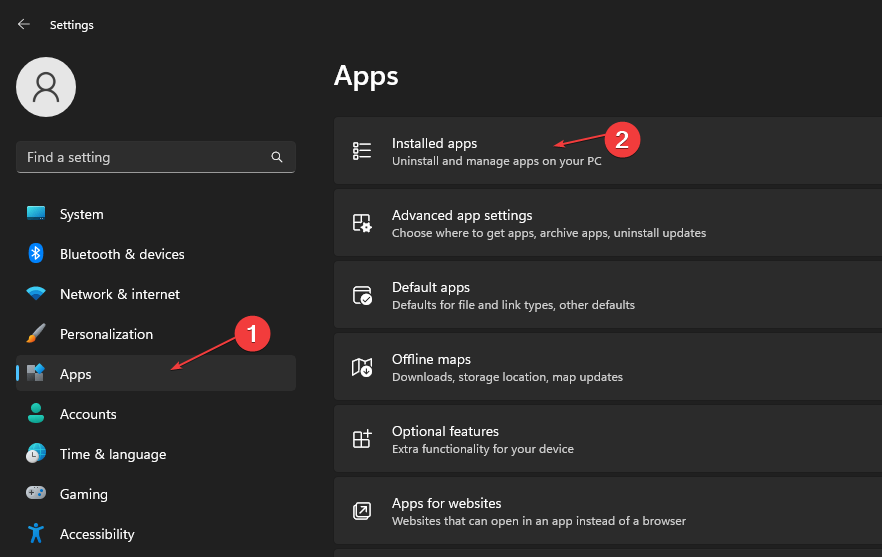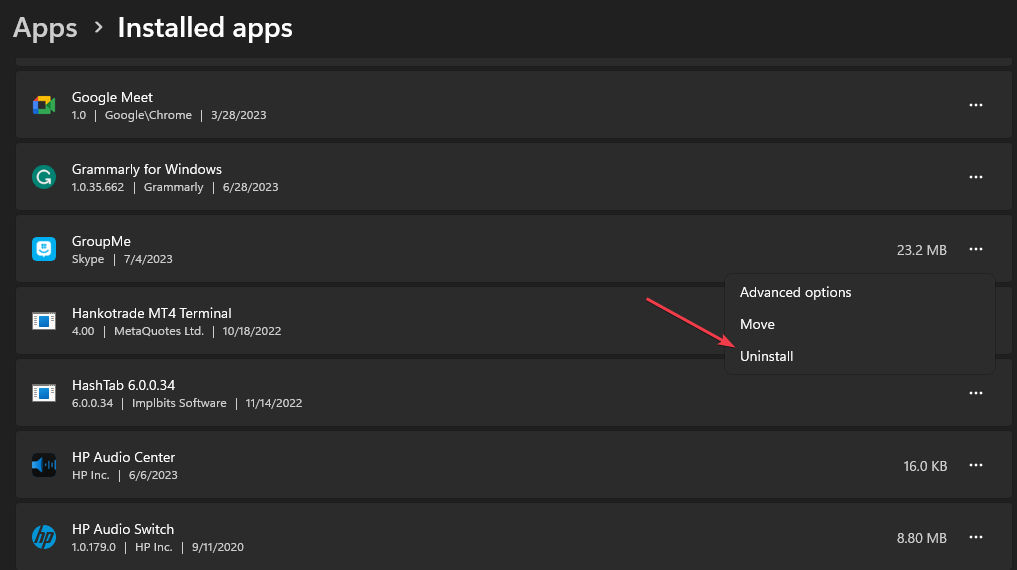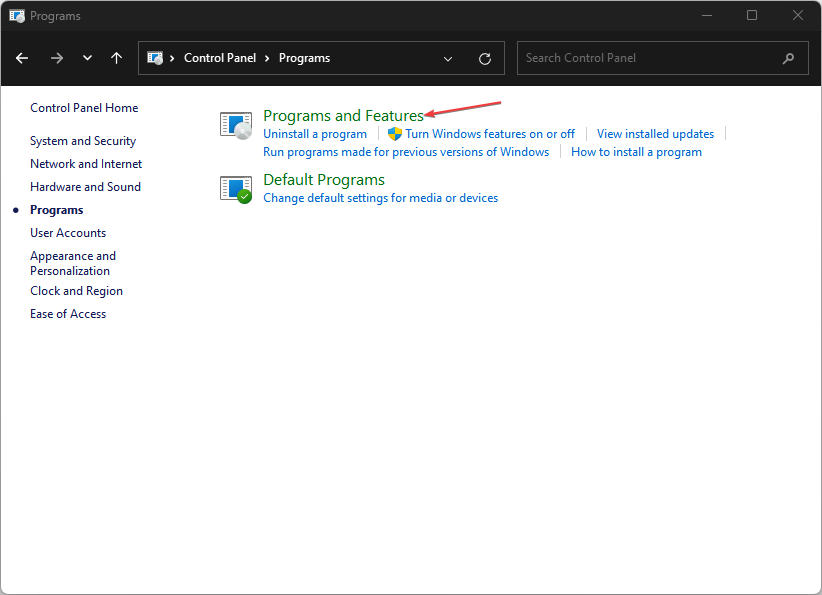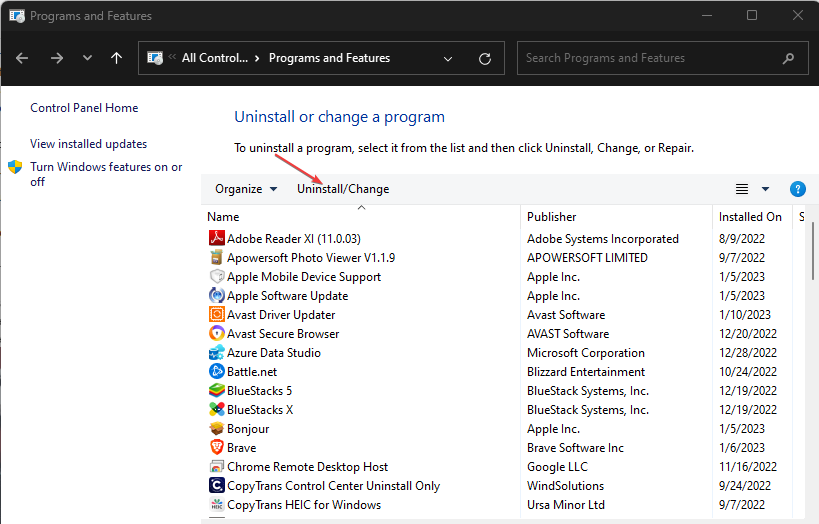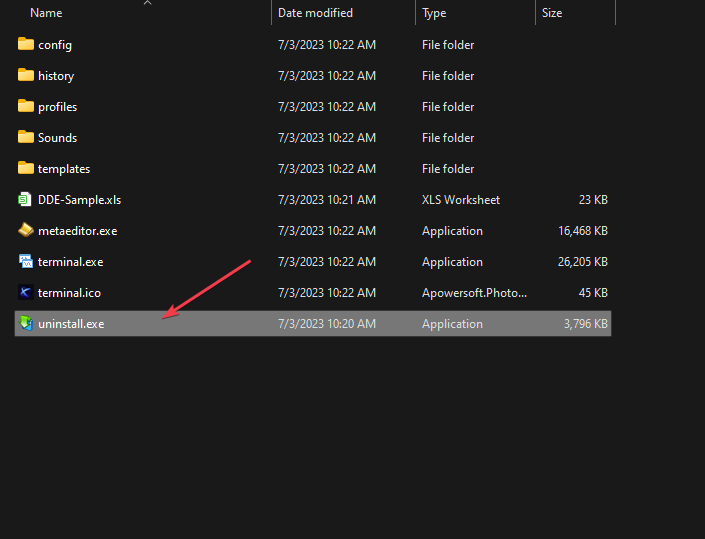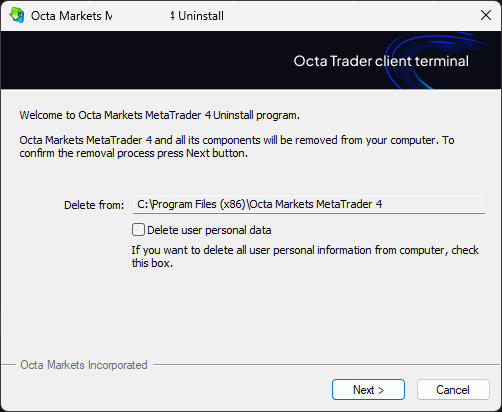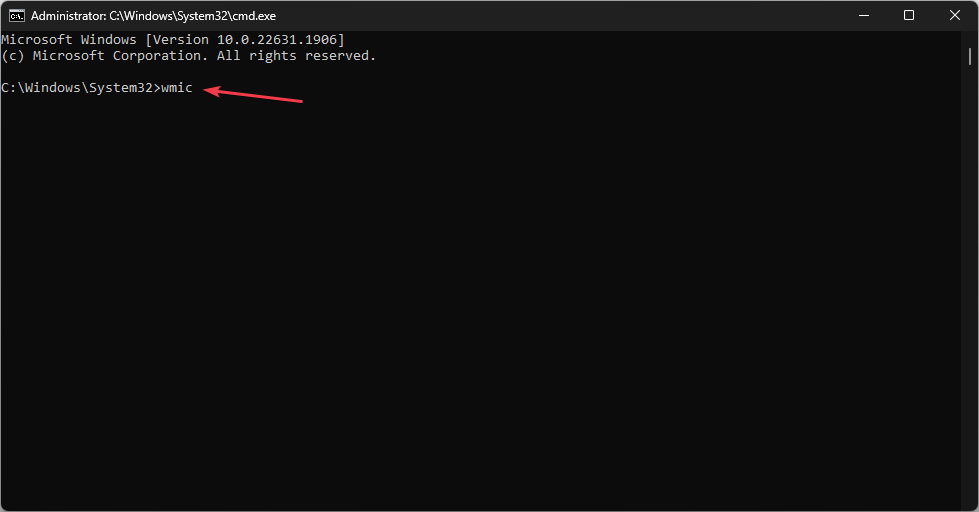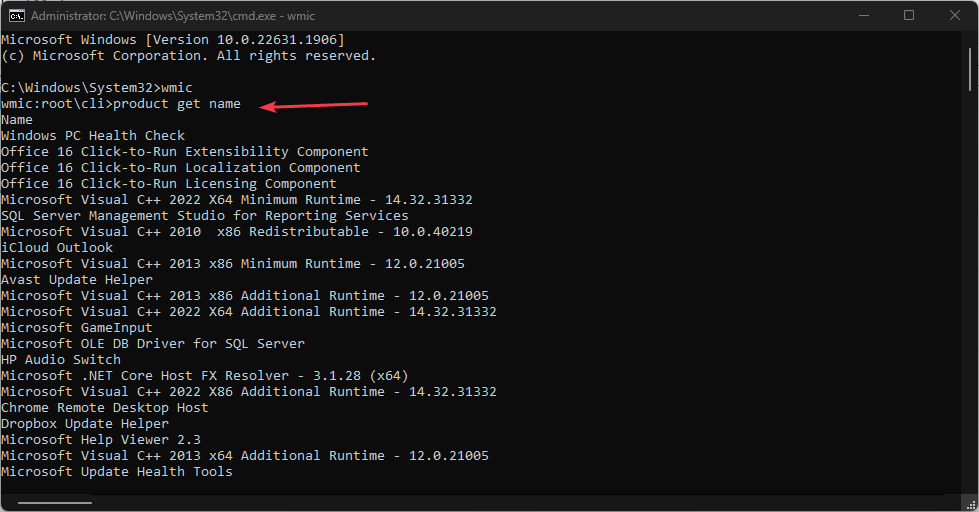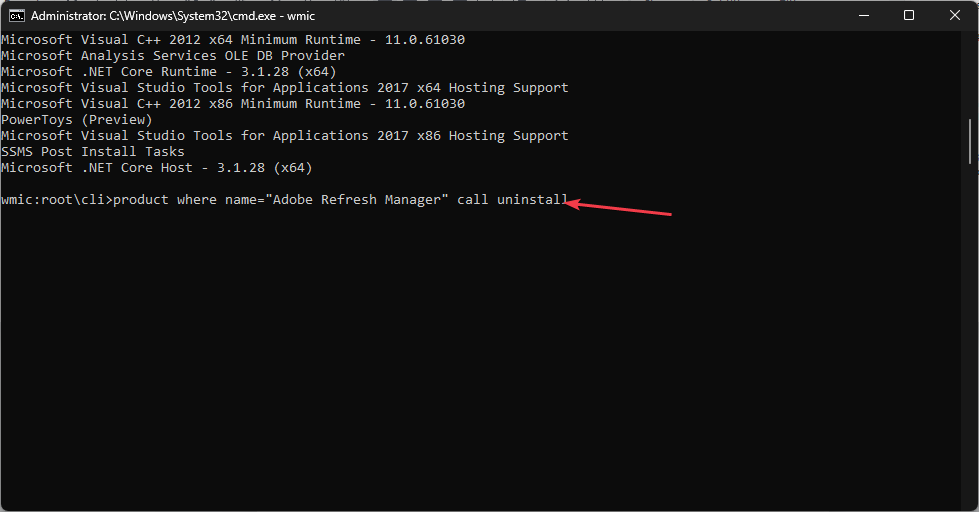So deinstallieren Sie Apps schnell aus dem Microsoft Store
Microsoft Store ist ein integriertes Repository, in dem Benutzer Apps für Windows-Betriebssysteme herunterladen, aktualisieren und deinstallieren können. Leider wissen viele Benutzer nicht, wie man Apps aus dem Microsoft Store deinstalliert. Daher stellt Ihnen dieser Artikel eine Methode vor, mit der Sie Apps schnell aus dem Microsoft Store deinstallieren können.
Wenn die Microsoft Store-App auf Ihrem Windows 11-PC fehlt, haben wir alternativ eine detaillierte Anleitung zum Herunterladen und Installieren der
Ist es möglich, Apps direkt aus dem Microsoft App Store zu deinstallieren?
Nein, der Microsoft App Store bietet keine Möglichkeit, Apps direkt von der Plattform zu deinstallieren. Sie können Apps nur über die Plattform installieren und aktualisieren.
Abhängig von Ihrer Betriebssystemversion werden installierte Apps direkt im Abschnitt „Installierte Apps“ in den Einstellungen gespeichert.
Wo kann ich die Microsoft App Store-App installieren?
Microsoft Store-Apps verfügen standardmäßig über ein bestimmtes Verzeichnis, in dem sie gespeichert werden.
Alle Microsoft-Apps aus dem App Store finden Sie im folgenden Verzeichnis: <strong>C:/Program Files/WindowsApps</strong>
Wie deinstalliere ich Microsoft-Apps aus dem App Store?
1. Über Einstellungen
- Klicken Sie mit der linken Maustaste auf das Menü „Start“ und klicken Sie auf die App „Einstellungen“.
- Klicken Sie auf Apps und suchen Sie die installierte App.

- Suchen Sie die App, die Sie deinstallieren möchten, klicken Sie auf das Optionsmenü daneben und dann auf Deinstallieren.

- Dann wählen Sie erneut „Deinstallieren“, um den Vorgang abzuschließen.
Die Deinstallation über die Einstellungen ähnelt dem Löschen einer App direkt aus dem Microsoft Store, da alle installierten Apps von hier aus direkt zugänglich sind und geändert werden können.
2. Anwendungen über die Systemsteuerung deinstallieren
- Klicken Sie auf die Schaltfläche „Start“, geben Sie „Systemsteuerung“ ein und drücken Sie . Enter
- Klicken Sie "Programme", gehen Sie zur Registerkarte "Programme und Funktionen" und suchen Sie die App in der Liste.

- Wählen Sie die App aus, klicken Sie auf die Schaltfläche „Deinstallieren“ und befolgen Sie die Anweisungen auf dem Bildschirm, um den Deinstallationsvorgang abzuschließen.

Ähnlich wie bei der ersten Lösung ist dies eine Alternative zum Löschen installierter Apps direkt aus dem Microsoft Store.
Wie deinstalliere ich eine Anwendung, die nicht deinstalliert werden kann?
1. Deinstallieren Sie die Anwendung mit dem von der Anwendung bereitgestellten .exe-Deinstallationsprogramm.
- Drücken Sie die +-Taste, um den Datei-Explorer zu öffnen, oder klicken Sie auf das Ordnersymbol in der Taskleiste. WindowsE
- Navigieren Sie zum App-Installationsordner. (Anwendungen werden im Ordner „Programme“ oder „Programme (x86)“ auf dem Systemlaufwerk installiert.
- Suchen und öffnen Sie den App-Ordner, den Sie deinstallieren möchten. Suchen Sie nach Uninstall.exe oder UninstallProgram.exe.

- Doppelklicken Sie auf die Datei uninstaller.exe, um das Deinstallationsprogramm zu starten.
- Folgen Sie den Anweisungen auf dem Bildschirm, um die App von Ihrem System zu entfernen. Die genauen Schritte können je nach Anwendung variieren.

- Nachdem der Deinstallationsvorgang abgeschlossen ist, sollte die Anwendung vom PC gelöscht werden.
Bitte beachten Sie, dass einige Apps möglicherweise kein eigenes Deinstallationsprogramm haben oder weitere Schritte erfordern. Daher können Sie jederzeit auf andere Methoden zurückgreifen, um solche Apps zu deinstallieren.
2. Deinstallation der Anwendung über die Eingabeaufforderung erzwingen
- Klicken Sie mit der linken Maustaste auf die Schaltfläche „Start“, geben Sie „Eingabeaufforderung“ ein und klicken Sie auf die Option „Als Administrator ausführen“.
- Klicken Sie auf „Ja“ unter Benutzerkonto Steuerung (UAC).
- Geben Sie den folgenden Befehl ein und drücken Sie: Enter
<code><strong>wmic</strong>
- 输入此命令并按下以显示PC上所有已安装程序的列表:Enter
<strong>product get name</strong>
- 滚动浏览列表并找到要卸载的应用。记下其确切名称。
- 键入以下命令并按 :Enter
<strong>product where name="ExactNameOfApp" call uninstall </strong>wmic

- Geben Sie diesen Befehl ein und drücken Sie, um eine Liste aller auf Ihrem PC installierten Programme anzuzeigen: Enter
🎜product where name="ExactNameOfApp" call uninstall 🎜🎜🎜🎜Ersetzen Sie ExactNameOfApp durch den tatsächlichen Namen der App, die Sie deinstallieren möchten. 🎜🎜Befolgen Sie alle Anweisungen oder Bestätigungen auf dem Bildschirm, um den Deinstallationsvorgang abzuschließen. 🎜🎜🎜Der obige Befehl ruft die App auf und führt den Deinstallationsbefehl aus, um sie von Ihrem PC zu entfernen. Erfahren Sie, wie Sie die Option „Als Administrator ausführen“ beheben können, wenn sie auf Ihrem PC nicht funktioniert. 🎜🎜Wie auch immer, Sie könnten an unserem Beitrag zur Behebung der Fehlermeldung „Microsoft Store blockiert 800704x11ec“ unter Windows 0 interessiert sein. 🎜Das obige ist der detaillierte Inhalt vonSo deinstallieren Sie Apps schnell aus dem Microsoft Store. Für weitere Informationen folgen Sie bitte anderen verwandten Artikeln auf der PHP chinesischen Website!

Heiße KI -Werkzeuge

Undresser.AI Undress
KI-gestützte App zum Erstellen realistischer Aktfotos

AI Clothes Remover
Online-KI-Tool zum Entfernen von Kleidung aus Fotos.

Undress AI Tool
Ausziehbilder kostenlos

Clothoff.io
KI-Kleiderentferner

AI Hentai Generator
Erstellen Sie kostenlos Ai Hentai.

Heißer Artikel

Heiße Werkzeuge

Notepad++7.3.1
Einfach zu bedienender und kostenloser Code-Editor

SublimeText3 chinesische Version
Chinesische Version, sehr einfach zu bedienen

Senden Sie Studio 13.0.1
Leistungsstarke integrierte PHP-Entwicklungsumgebung

Dreamweaver CS6
Visuelle Webentwicklungstools

SublimeText3 Mac-Version
Codebearbeitungssoftware auf Gottesniveau (SublimeText3)

Heiße Themen
 1376
1376
 52
52
 So machen Sie Google Maps zur Standardkarte im iPhone
Apr 17, 2024 pm 07:34 PM
So machen Sie Google Maps zur Standardkarte im iPhone
Apr 17, 2024 pm 07:34 PM
Die Standardkarte auf dem iPhone ist Maps, Apples proprietärer Geolokalisierungsanbieter. Obwohl die Karte immer besser wird, funktioniert sie außerhalb der Vereinigten Staaten nicht gut. Im Vergleich zu Google Maps hat es nichts zu bieten. In diesem Artikel besprechen wir die möglichen Schritte, um Google Maps als Standardkarte auf Ihrem iPhone zu nutzen. So machen Sie Google Maps zur Standardkarte auf dem iPhone. Das Festlegen von Google Maps als Standardkarten-App auf Ihrem Telefon ist einfacher als Sie denken. Befolgen Sie die nachstehenden Schritte – Erforderliche Schritte – Sie müssen Gmail auf Ihrem Telefon installiert haben. Schritt 1 – Öffnen Sie den AppStore. Schritt 2 – Suchen Sie nach „Gmail“. Schritt 3 – Klicken Sie auf neben der Gmail-App
 So deinstallieren Sie das WPS-Dokument
Mar 20, 2024 pm 02:01 PM
So deinstallieren Sie das WPS-Dokument
Mar 20, 2024 pm 02:01 PM
So deinstallieren Sie WPS-Dokumente: Gehen Sie zur Systemsteuerung und suchen Sie nach WPS, um WPS zu deinstallieren. Häufig verwendete Dokumente, Formulare, Präsentationen und andere Funktionen können direkt verwendet werden Arbeitseffizienz. Aber viele Freunde wissen nicht, wie man WPS-Dateien deinstalliert. Wie deinstalliert man also WPS-Dateien? Ich erkläre es dir weiter unten. Bei der Deinstallation werden Programmdateien, Ordner und zugehörige Daten von einem Computer entfernt, um Speicherplatz freizugeben und Software vom System zu entfernen. Darüber hinaus umfasst die Deinstallation das Löschen des Gerätetreibers und der zugehörigen Registrierungsinformationen von der Festplatte und das anschließende Entfernen des Geräts vom physischen Gerät des Computers. Im Folgenden finden Sie die Schritte zum Deinstallieren von WPS-Dokumenten, die zum Deinstallieren jeglicher Software geeignet sind.
 Uhr-App fehlt im iPhone: So beheben Sie das Problem
May 03, 2024 pm 09:19 PM
Uhr-App fehlt im iPhone: So beheben Sie das Problem
May 03, 2024 pm 09:19 PM
Fehlt die Uhr-App auf Ihrem Telefon? Datum und Uhrzeit werden weiterhin in der Statusleiste Ihres iPhones angezeigt. Ohne die Uhr-App können Sie jedoch die Weltzeituhr, die Stoppuhr, den Wecker und viele andere Funktionen nicht nutzen. Daher sollte die Reparatur der fehlenden Uhr-App ganz oben auf Ihrer To-Do-Liste stehen. Diese Lösungen können Ihnen bei der Lösung dieses Problems helfen. Lösung 1 – Platzieren Sie die Uhr-App. Wenn Sie versehentlich die Uhr-App von Ihrem Startbildschirm entfernt haben, können Sie die Uhr-App wieder an ihrem Platz platzieren. Schritt 1 – Entsperren Sie Ihr iPhone und wischen Sie nach links, bis Sie zur Seite „App-Bibliothek“ gelangen. Schritt 2 – Suchen Sie als Nächstes im Suchfeld nach „Uhr“. Schritt 3 – Wenn Sie unten in den Suchergebnissen „Uhr“ sehen, halten Sie die Taste und gedrückt
 Wie deinstalliere ich Quark Network Disk? So deinstallieren Sie Quark Network Disk vollständig
Mar 14, 2024 am 08:52 AM
Wie deinstalliere ich Quark Network Disk? So deinstallieren Sie Quark Network Disk vollständig
Mar 14, 2024 am 08:52 AM
Es gibt viele benutzerfreundliche Netzwerk-Festplattensoftware auf dem Markt, wie z. B. Baidu Cloud Disk, Quark Cloud Disk, Alibaba Cloud Disk usw. Einige Benutzer haben die Ressourcen in Quark Network Disk auf eine andere Festplatte übertragen und möchten Quark Network Disk deinstallieren, stellen jedoch fest, dass die Deinstallation nicht möglich ist. Dieses Tutorial zeigt Ihnen, wie Sie Quark Network Disk vollständig deinstallieren. Wie deinstalliere ich Quark Network Disk? 1. Öffnen Sie zunächst das Bedienfeld. 2. Wählen Sie dann „Programm deinstallieren“. 3. Klicken Sie abschließend mit der rechten Maustaste und wählen Sie „Deinstallieren“, um eine saubere Deinstallation durchzuführen. PS: Nach der Deinstallation können Sie mit der Software auch noch einmal scannen, ob noch Müll übrig ist.
 So machen Sie das Löschen vom Startbildschirm im iPhone rückgängig
Apr 17, 2024 pm 07:37 PM
So machen Sie das Löschen vom Startbildschirm im iPhone rückgängig
Apr 17, 2024 pm 07:37 PM
Sie haben etwas Wichtiges von Ihrem Startbildschirm gelöscht und versuchen, es wiederherzustellen? Es gibt verschiedene Möglichkeiten, App-Symbole wieder auf dem Bildschirm anzuzeigen. Wir haben alle Methoden besprochen, die Sie anwenden können, um das App-Symbol wieder auf dem Startbildschirm anzuzeigen. So machen Sie das Entfernen vom Startbildschirm auf dem iPhone rückgängig. Wie bereits erwähnt, gibt es mehrere Möglichkeiten, diese Änderung auf dem iPhone wiederherzustellen. Methode 1 – App-Symbol in der App-Bibliothek ersetzen Sie können ein App-Symbol direkt aus der App-Bibliothek auf Ihrem Startbildschirm platzieren. Schritt 1 – Wischen Sie seitwärts, um alle Apps in der App-Bibliothek zu finden. Schritt 2 – Suchen Sie das App-Symbol, das Sie zuvor gelöscht haben. Schritt 3 – Ziehen Sie einfach das App-Symbol aus der Hauptbibliothek an die richtige Stelle auf dem Startbildschirm. Dies ist das Anwendungsdiagramm
 Die Rolle und praktische Anwendung von Pfeilsymbolen in PHP
Mar 22, 2024 am 11:30 AM
Die Rolle und praktische Anwendung von Pfeilsymbolen in PHP
Mar 22, 2024 am 11:30 AM
Die Rolle und praktische Anwendung von Pfeilsymbolen in PHP In PHP wird das Pfeilsymbol (->) normalerweise verwendet, um auf die Eigenschaften und Methoden von Objekten zuzugreifen. Objekte sind eines der Grundkonzepte der objektorientierten Programmierung (OOP) in PHP. In der tatsächlichen Entwicklung spielen Pfeilsymbole eine wichtige Rolle bei der Bedienung von Objekten. In diesem Artikel werden die Rolle und die praktische Anwendung von Pfeilsymbolen vorgestellt und spezifische Codebeispiele bereitgestellt, um den Lesern ein besseres Verständnis zu erleichtern. 1. Die Rolle des Pfeilsymbols für den Zugriff auf die Eigenschaften eines Objekts. Das Pfeilsymbol kann für den Zugriff auf die Eigenschaften eines Objekts verwendet werden. Wenn wir ein Paar instanziieren
 Der Zugriff auf Kamera und Mikrofon im iPhone kann nicht zugelassen werden
Apr 23, 2024 am 11:13 AM
Der Zugriff auf Kamera und Mikrofon im iPhone kann nicht zugelassen werden
Apr 23, 2024 am 11:13 AM
Erhalten Sie die Meldung „Zugriff auf Kamera und Mikrofon konnte nicht zugelassen werden“, wenn Sie versuchen, die App zu verwenden? Normalerweise erteilen Sie Kamera- und Mikrofonberechtigungen bestimmten Personen nach Bedarf. Wenn Sie jedoch die Erlaubnis verweigern, funktionieren die Kamera und das Mikrofon nicht und es wird stattdessen diese Fehlermeldung angezeigt. Die Lösung dieses Problems ist sehr einfach und in ein oder zwei Minuten erledigt. Fix 1 – Kamera- und Mikrofonberechtigungen bereitstellen Sie können die erforderlichen Kamera- und Mikrofonberechtigungen direkt in den Einstellungen bereitstellen. Schritt 1 – Gehen Sie zur Registerkarte „Einstellungen“. Schritt 2 – Öffnen Sie das Fenster „Datenschutz und Sicherheit“. Schritt 3 – Aktivieren Sie dort die Berechtigung „Kamera“. Schritt 4 – Darin finden Sie eine Liste der Apps, die eine Erlaubnis für die Kamera Ihres Telefons angefordert haben. Schritt 5 – Öffnen Sie die „Kamera“ der angegebenen App
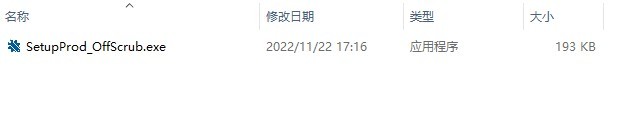 Die neueste Lösung für das Problem, dass Office nicht sauber deinstalliert wird und nicht neu installiert werden kann
Mar 13, 2024 pm 04:31 PM
Die neueste Lösung für das Problem, dass Office nicht sauber deinstalliert wird und nicht neu installiert werden kann
Mar 13, 2024 pm 04:31 PM
Heutzutage ist auf den Computern auf dem Markt standardmäßig Office-Software installiert. Einige Benutzer stellen jedoch fest, dass die Version nicht einfach zu verwenden ist. Wenn sie die häufig verwendete Office-Version deinstallieren und erneut installieren möchten, werden sie darauf hingewiesen, dass die Deinstallation fehlgeschlagen ist Dies liegt daran, dass das systemeigene Office nicht sauber deinstalliert werden kann, was zu einem Versionskonflikt während der Installation führt. Schauen wir uns an, wie Sie das Problem lösen können, dass Office nicht sauber deinstalliert wird und nicht neu installiert werden kann. Methode 1: Verwenden Sie das offizielle Office-Deinstallationstool 1. Laden Sie das [offizielle Office-Deinstallationstool von Microsoft] herunter, um die automatische Deinstallation von Office 2007~2019-Serien und Microsoft 365 und anderer Software zu unterstützen. 2. Nach dem Ausführen von [SetupProd_OffScrub.exe] wird es automatisch ausgeführt